Spoločnosť Microsoft v poslednej dobe stráca svoj podiel na trhu s prehliadačmi, ako je napríklad Google Chrome a ďalšie prehľadávače. Spoločnosť Microsoft vyvinula nový prehliadač Microsoft Edge Browser, aby znovu získala stratený podiel na trhu. Bol to nový predvolený prehľadávač v systéme Windows 10 a nahrádza starodávny Internet Explorer. Aj keď časť kódu je stále založená na prehliadači Internet Explorer Funkcie Microsoft Edge početné vylepšenia, vizuálne aj pod kapotou. Zahŕňa nový vykresľovací modul, lepšiu podporu html5, podporu cortany, správcu sťahovania atď. Ponúka tiež pôsobivý výkon. Napriek tomu všetkému sa používatelia na Edge veľmi sťažujú. Vždy sa vyskytli drobné neúspechy, ktoré používateľom bránia v prístupe. Vďaka programu Insider Preview môže teraz spoločnosť Microsoft riešiť potenciálne problémy svojich produktov.
Pokiaľ ide o menšie neúspechy, chcel by som poukázať na ten, ktorý ma prenasleduje najviac, t. J. Vždy, keď kliknete na odkaz na stiahnutie, automaticky spustí sťahovanie obsahu
bez súhlasu používateľa. Zdá sa, že to robí aj Google Chrome. Mnoho používateľov sa na to sťažuje od prvého objavenia sa Edge.Výsledkom je, že Microsoft v najnovších zostaveniach Insider Preview pre Windows 10 konečne implementoval túto funkciu, aby ju zastavil. Počnúc zostavením Windows 10 build 14257 môžete nastaviť Microsoft Edge tak, aby vyžadoval povolenie zakaždým, keď chce niečo stiahnuť.
Takto to môžete urobiť.
Ako povoliť Opýtať sa pred stiahnutím
Krok 1: Otvorené Microsoft Edge Prehliadač.
Krok 2: Prejdite do nasledujúceho umiestnenia v prehliadači Edge vložením cesty uvedenej nižšie do panela s adresou.
edge: // nastavenie / stiahnutie
Krok 3: Teraz zapnite Pred stiahnutím sa opýtajte, kam uložiť každý súbor Možnosť
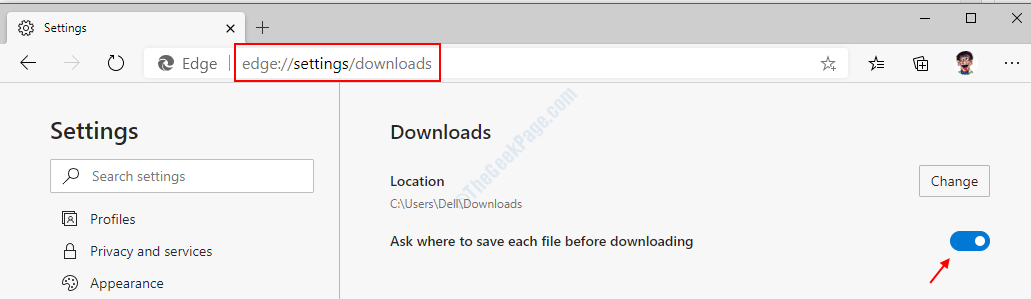
Pretože ste túto funkciu povolili teraz, program Microsoft Edge bude teraz po každom kliknutí na obsah na stiahnutie zobrazovať potvrdzovacie pole. Kliknutím na tlačidlo „Uložiť“ uložíte súbor do predvoleného umiestnenia na stiahnutie, tj. Disk C> Používatelia> {meno používateľa}> Stiahnuté súbory. Ak chcete súbory prevziať na iné miesto, kliknite na tlačidlo „Uložiť ako“ a vyberte umiestnenie podľa svojich potrieb. A ak si nechcete súbor stiahnuť, stačí kliknúť na „zrušiť“ a môžete vyraziť.
Vďaka programu Insider Preview Program môžu používatelia teraz požadovať ich funkcie a návrhy. Konečne vidíme dobré celkové zlepšenie platformy Windows. Ďakujem, chlapci, že ste si prečítali. Zostaňte naladení na ďalšie!


